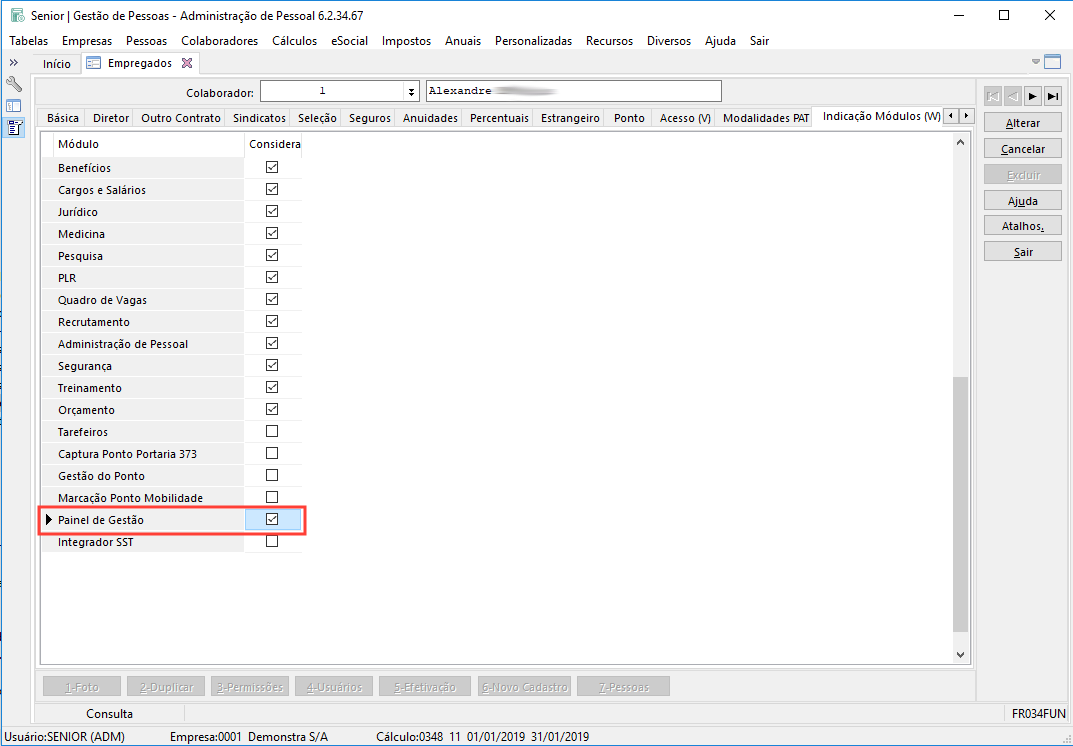Estas son las rutinas comerciales, desde la versión local de
Rutina de personas
La rutina Personas debe estar habilitada e implementada en Gestión de Personas, de manera que cada empleado a integrar al Panel de Gestión debe estar asociado a una persona.
Para comprobar si esta rutina está habilitada, debe ir a Varios > Asignaciones ( FR000ASS ), pestaña Personas y marcar el campo Habilitar rutina de personas .
Con este campo marcado Y - Sí , se habilita el menú Personas en el sistema local, donde se debe completar el registro de Personas.
Observación
Se recomienda que antes de iniciar la implementación se realice la rutina de “Actualización de registro de Personas” accediendo a la pantalla Generar Personas en el menú: Personas > Generar Personas ( FRGERPES )
Puestos de trabajo - estructura
Es necesario que:
- la rutina de trabajos está activa;
- la estructura del puesto se configura en función de la jerarquía de liderazgo .
De esta forma, el Panel de Dirección asignará el rol de Gerente a los empleados en una posición de liderazgo.
Para comprobar si la empresa cuenta con una estructura de puestos de trabajo acceda al registro de la empresa en: Empresas > Empresas, pestaña Puestos de trabajo.
En esta pestaña, la estructura de puestos se identifica por la existencia de un registro histórico de la estructura de puestos posterior al registro de fecha 01/01/1960 , que contiene la estructura 1 - Estructura estándar - Sistema de uso interno :
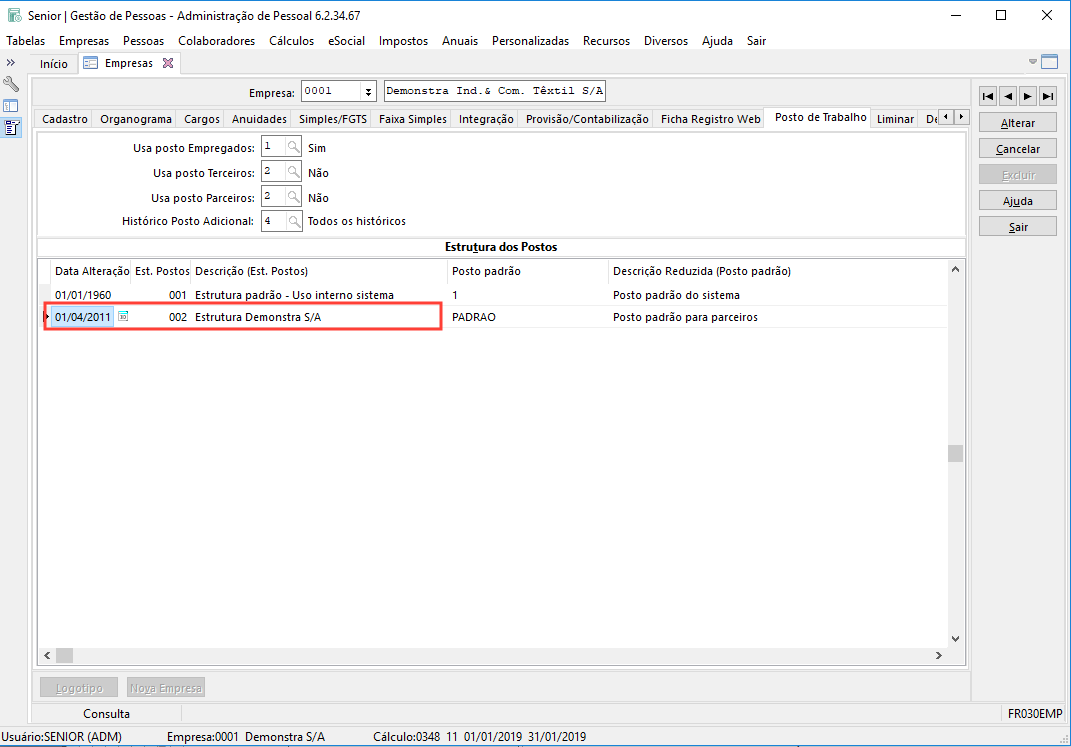
Observación
El Integrador HCM considera a los ocupantes de los puestos de trabajo en la estructura seleccionada, incluso si los Usos para Empleados y Usos para Terceros no están marcados en el registro de la Empresa. En otras palabras, estas marcas no se tienen en cuenta en el momento de la integración.
Empleos: jerarquía
La jerarquía utilizada para el Panel de Gestión debe construirse de tal manera que indique líderes y seguidores en su estructura, ya que será en base a esto que el módulo identificará los puestos de trabajo en los que los ocupantes desempeñarán el rol de Gerente.
Importante
Los puestos de trabajo correspondientes a líderes deben tener exactamente un ocupante . Esto es necesario para que el Panel de Gestión identifique a las personas que desempeñarán el rol de Gerente.
Las opciones para configurar la jerarquía son:
- La jerarquía está determinada por el menú: Tablas > Puestos > Jerarquía > Jerarquía de PuestosDebe haber un tipo de jerarquía registrado en: Tablas > Puestos > Jerarquía > Tipo de Jerarquía.
- La jerarquía está determinada por el menú: Tablas > Trabajos > Jerarquía > Jerarquía de trabajos
- Es necesario que exista un tipo de jerarquía registrada en: Tablas > Trabajos > Jerarquía > Tipo de jerarquía.
- El campo debe estar definido como Tipo de Jerarquía Estándar , en Tablas > Trabajos > Estructuras. En este campo es necesario indicar la jerarquía que se generará en el Panel de Gestión como estructura organizativa predeterminada.
- Jerarquía personalizada : este formulario ha entrado en una fase de discontinuación y ya no debe usarse para implementaciones. Para obtener más información, póngase en contacto con la gestión de productos.
La jerarquía se puede configurar de forma estándar o personalizada.
- La jerarquía está determinada por el menú: Tablas > Puestos > Jerarquía > Jerarquía de PuestosDebe haber un tipo de jerarquía registrado en: Tablas > Puestos > Jerarquía > Tipo de Jerarquía.
- La jerarquía está determinada por el menú: Tablas > Trabajos > Jerarquía > Jerarquía de trabajos
- Es necesario que exista un tipo de jerarquía registrada en: Tablas > Trabajos > Jerarquía > Tipo de jerarquía.
- El campo debe estar definido como Tipo de Jerarquía Estándar , en Tablas > Trabajos > Estructuras.
En este campo es necesario indicar la jerarquía que se generará en el Panel de Gestión como estructura organizativa predeterminada.
- Jerarquía personalizada : la personalización de la jerarquía se puede realizar en función del registro de administradores (a través de la configuración de integración) u otras opciones elegidas por el usuario.
Esta jerarquía puede basarse en la integración del reporte FPCO003.HCM , generado por Administración de Personal, o archivos generados por el usuario de otras formas.